كيفية تغيير إعدادات الخلفية وخلفية جهاز Mac

يعد تغيير خلفية جهاز Mac الخاص بك طريقة سهلة وفعالة لمنح سطح المكتب الخاص بك مظهرًا جديدًا وشخصيًا. سواء كنت تريد استخدام صورة مدمجة من macOS، أو تعيين صورة مفضلة كخلفية لك، أو اختيار خلفية ديناميكية تتغير طوال اليوم، فإن macOS يوفر خيارات متنوعة لتخصيص تجربة ورق الحائط الخاص بك.
كيفية تغيير خلفية جهاز Mac الخاص بك
يأتي جهاز Mac الخاص بك مزودًا بعدد كبير من الصور المضمنة لاستخدامها كخلفية لسطح المكتب، ولكن يمكنك أيضًا استخدام صورك الخاصة أو الصور التي تقوم بتنزيلها من الإنترنت.
بالإضافة إلى اختيار الصورة المفضلة لديك، يمكنك تخصيص كيفية عرض macOS للخلفيات. على سبيل المثال، يمكنك التنقل تلقائيًا بين الصور المختلفة، ومطابقة ورق الحائط الخاص بك مع نظام ألوان النظام، وتحديد كيفية ملاءمة الصورة داخل الشاشة، وما إلى ذلك.
الوصول إلى إعدادات ورق الحائط الخاص بك
إن أسرع طريقة للوصول إلى إعدادات الخلفية على جهاز Mac يعمل بنظام macOS Ventura أو إصدار أحدث هي القيام بذلك يتحكم-انقر فوق منطقة شاغرة على سطح المكتب وحدد تغيير الخلفية. أو افتح قائمة أبل، يختار اعدادات النظام، وحدد ورق الجدران على الشريط الجانبي.
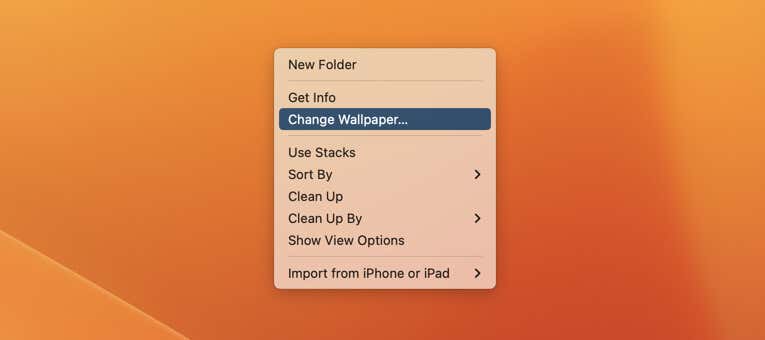
فئات ورق الحائط الافتراضية الخاصة بك
تظهر معاينة لخلفية سطح مكتب Mac الحالية أعلى نافذة إعدادات الخلفية. بعد ذلك، يجب أن تشاهد الفئات المسماة خلفيات ديناميكية, خلفيات الضوء والظلامس، الصور، و الألوان. يختار عرض الكل للكشف عن جميع العناصر الخاصة بالفئة.
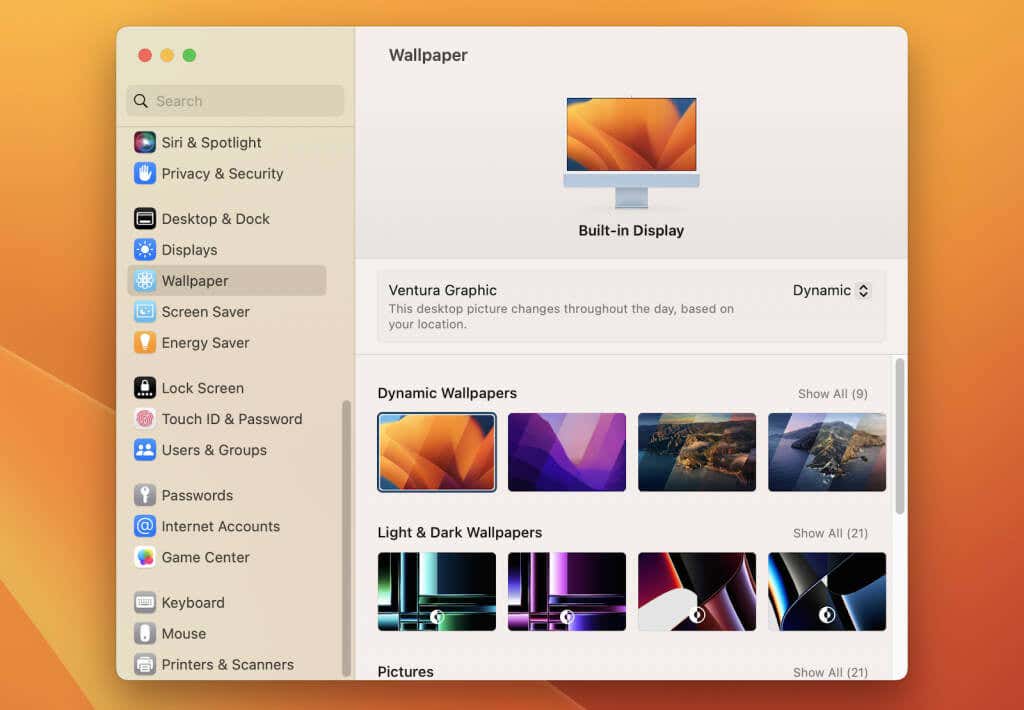
إليك كيفية عمل العناصر الموجودة ضمن كل فئة من فئات ورق الحائط.
- خلفيات ديناميكية: يسرد الخلفيات التي تتكون من إصدارات صور متعددة لتتناسب مع مراحل النهار والليل. يستخدم macOS خدمات الموقع أو الوقت لإجراء التعديلات التلقائية.
- خلفيات الضوء والداكنة: يوفر خلفيات يمكن التبديل بين الإصدار الفاتح والداكن وفقًا لإعدادات ألوان نظام Mac لديك.
- الصور: يحتوي على قائمة بخلفيات سطح المكتب القياسية من Apple. إذا كانت الصورة المصغرة تعرض أ تحميل الرمز، يجب عليك تحديده لتنزيل ملف الصورة محليًا قبل تطبيقه.
- الألوان: استخدم لونًا خالصًا بدلاً من صورة الخلفية. حدد يضيف أيقونة لتحديد الألوان المخصصة عبر منتقي الألوان.
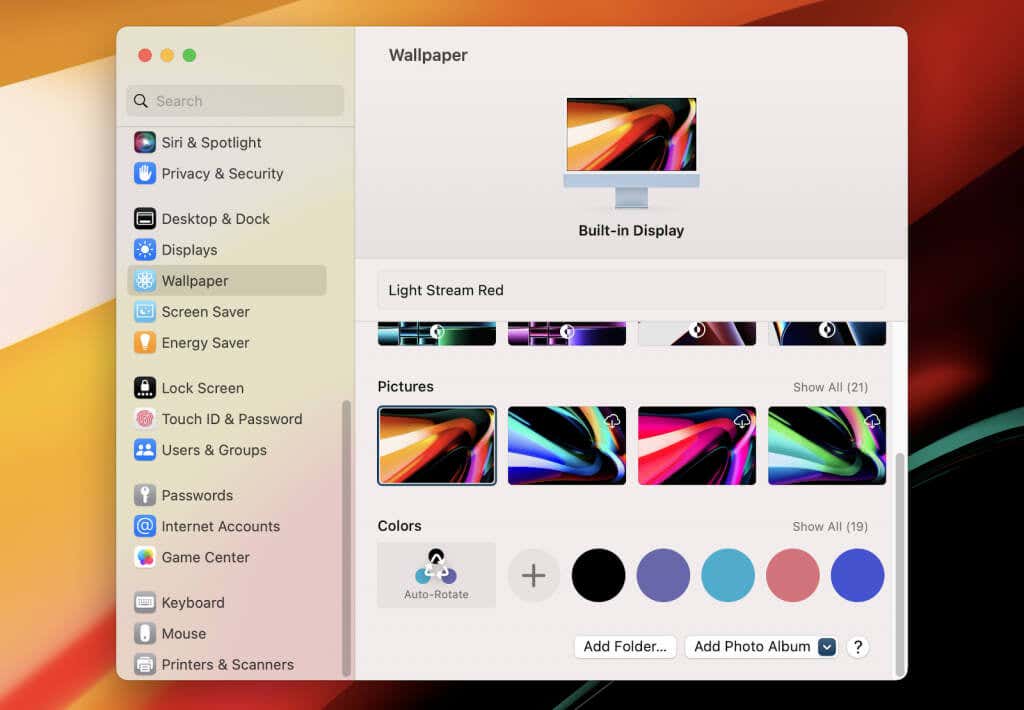
حدد صورة أو لونًا لتعيينها كخلفية لسطح مكتب جهاز Mac. إذا اخترت خلفية الشاشة ضمن خلفيات ديناميكية أو خلفيات الضوء والداكنة الفئات، لديك خيار عرض نسخة ثابتة من الصورة دائمًا؛ استخدم القائمة المنسدلة ضمن معاينة الصورة المصغرة وحدد الضوء (لا يزال) أو الظلام (لا يزال).
أضف خلفيات Mac الخاصة بك
بغض النظر عن الخلفيات المثبتة مسبقًا، يمكنك تعيين صور أخرى على جهاز Mac الخاص بك أو الصور التي تقوم بتنزيلها من خلال مصادر عبر الإنترنت كخلفية لسطح المكتب. تتضمن أنواع الملفات المدعومة PNG، وJPEG، وHEIC. حدد أضف المجلد الموجود أسفل نافذة إعدادات الخلفية، استخدم نافذة Finder المنبثقة لاختيار المجلد الذي يحتوي على الصور، ويجب أن يظهر ضمن الفئات الافتراضية.
نصيحة: هناك العديد من المواقع التي تتيح لك تنزيل خلفيات Mac الثابتة والديناميكية مجانًا، مثل نادي خلفيات ديناميكية, الجدران الديناميكية، و أونسبلاش.
يمكنك أيضًا إضافة ألبومات من مكتبة الصور الخاصة بك، مثل الصور المأخوذة من جهاز iPhone أو iPad (بافتراض مزامنة صورك عبر iCloud)؛ حدد يضيف إلبوم الصور زر واختر الألبوم الذي تريده. مثل المجلدات، تظهر الألبومات التي تضيفها بعد الفئات الافتراضية.
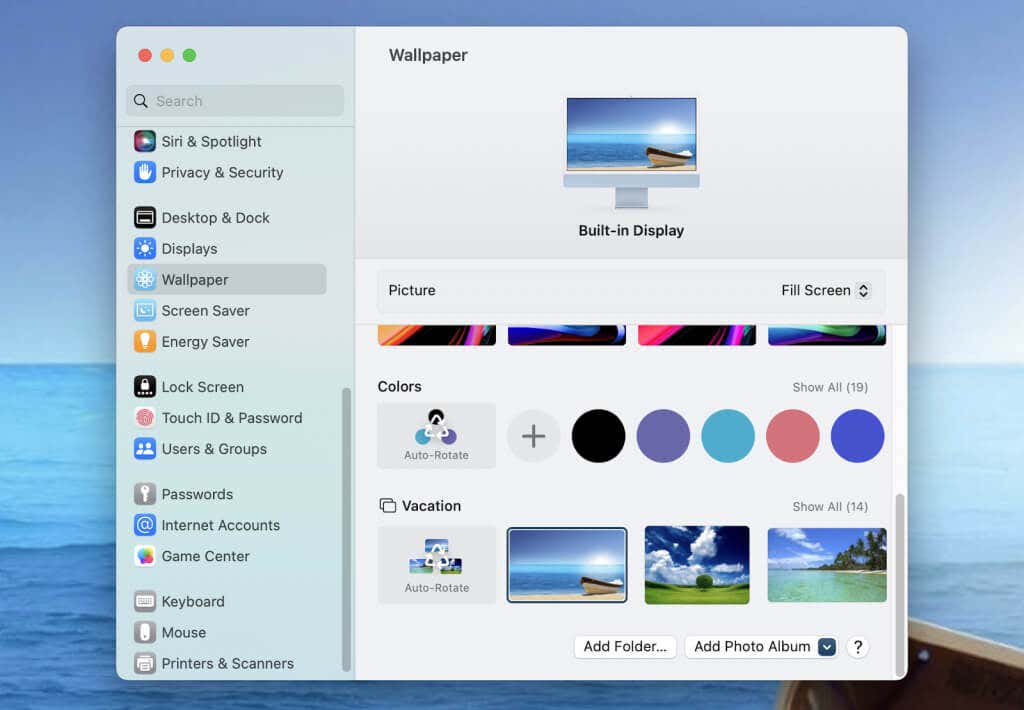
بمجرد القيام بذلك، حدد الصورة التي تريد تعيينها كخلفية أو استخدم الدوران التلقائي خيار للسماح لنظام التشغيل macOS بالتنقل بين الصور داخل المجلد أو الألبوم. إذا اخترت الخيار الأخير، فحدد فترة زمنية —كل 30 دقيقة, كل ساعة, كل يوموما إلى ذلك – أو اختر بشكل عشوائي لتبديل الصور بترتيب عشوائي.
إذا كانت الصورة المخصصة لا تناسب الشاشة بشكل جيد، فاستخدم القائمة الموجودة أعلى الشاشة لاختيار وضع عرض بديل. وتشمل الخيارات المتاحة ملء الشاشة, صالح للشاشة, تمتد إلى ملء الشاشة، و مركز. قم بالتجربة معهم وتحقق من الأفضل.
نصيحة: يمكنك تعيين صورة مباشرة كخلفية لجهاز Mac عبر تطبيق الصور. أثناء عرض الصورة، فقط انقر بزر الماوس الأيمن واختر يشارك > تعيين صورة سطح المكتب.
كيفية تغيير خلفية جهاز Mac الخاص بك في الإصدارات القديمة من نظام التشغيل macOS
إذا كان جهاز Mac الخاص بك يعمل بنظام التشغيل macOS Monterey أو إصدار أقدم، فستظهر إعدادات الخلفية بشكل مختلف قليلاً. يتحكم-انقر فوق منطقة سطح المكتب الشاغرة وحدد تغيير خلفية سطح المكتب للوصول إليهم. أو حدد تفاحة أيقونة في الزاوية العلوية اليسرى من شاشتك، افتح تفضيلات النظام، و اختار سطح المكتب وشاشة التوقف.
تحت سطح المكتب علامة التبويب، يجب أن تشاهد معاينة لخلفية سطح المكتب الحالية في الأعلى. التوسع في تفاحة قسم على الشريط الجانبي؛ يجب أن ترى أ صور سطح المكتب مجلد والتي تتيح لك الوصول إلى صور سطح المكتب الديناميكية الأصلية، والصور الفاتحة والداكنة، وصور سطح المكتب العادية؛ الألوان يتيح لك اختيار الألوان الصلبة.
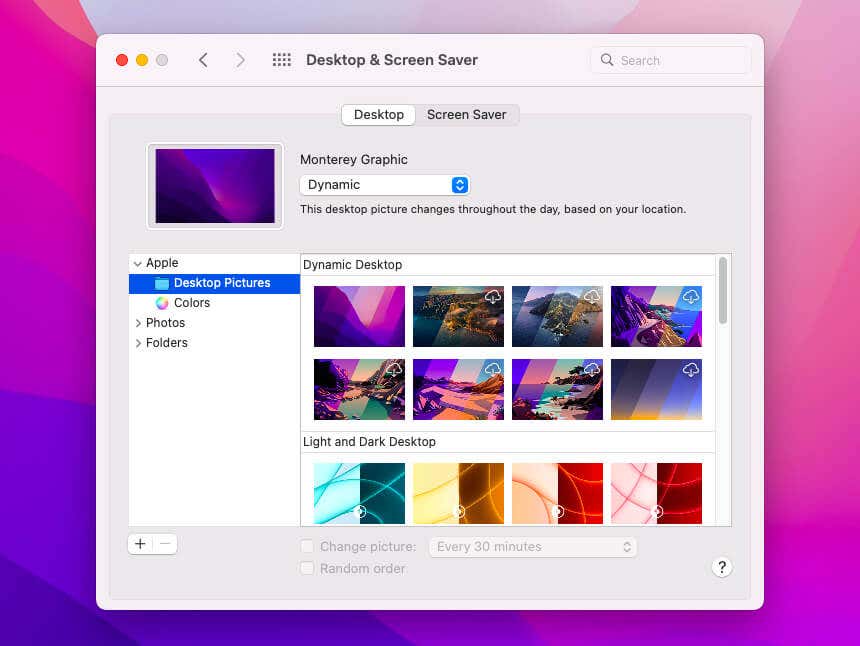
ال الصور يتيح لك خيار الشريط الجانبي تحديد الصور من مكتبة صور جهاز Mac الخاص بك، بينما المجلدات يمكّنك من اختيار الصور من مجلد الصور الخاص بحساب المستخدم الخاص بك. استخدم ال زائد أيقونة في الزاوية اليسرى السفلية لإضافة مجلدات تحتوي على ملفات صور من أدلة أخرى على وحدة التخزين الداخلية.
إذا قمت بتحديد صورة سطح مكتب ديناميكية أو فاتحة/داكنة، فاستخدم القائمة الموجودة أسفل اسمها للتبديل بين الإصدارات الثابتة من الصورة. إذا اخترت صورة مخصصة، فيمكنك ضبط أبعادها لجعلها تملأ الشاشة أو تناسبها أو توسطها. بالإضافة إلى ذلك، قم بتمكين تغيير الصورة خيار للتبديل بين الصور داخل ألبوم أو مجلد بترتيب منطقي أو عشوائي.
قم بتحديث تجربة Mac الخاصة بك
يعد تغيير الخلفية طريقة رائعة لإضفاء حياة جديدة على جهاز Mac الخاص بك. لحسن الحظ، يسهّل نظام التشغيل macOS تغيير ورق الحائط الخاص بك ببضع نقرات فقط. يمكنك الاختيار من بين مجموعة متنوعة من الصور المضمنة أو استخدام الصور الخاصة بك أو الصور من الإنترنت. بالإضافة إلى ذلك، فإن الخيارات مثل التدوير التلقائي عبر الصور وضبط الصورة لتتوافق مع نظام ألوان نظامك تجعل من السهل جدًا تخصيص خلفية سطح المكتب للعمل بالطريقة التي تريدها.
الآن بعد أن تعرفت على إعدادات خلفية الشاشة في جهاز Mac، تعرف على كيفية إعداد خلفيات حية في نظام التشغيل macOS بعد ذلك.



